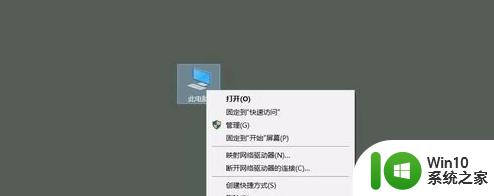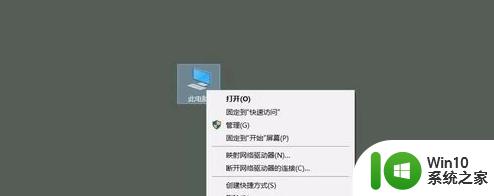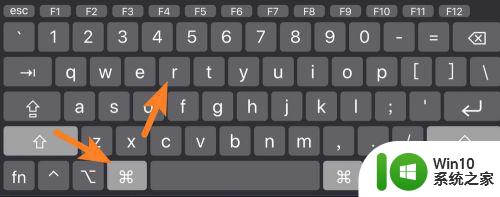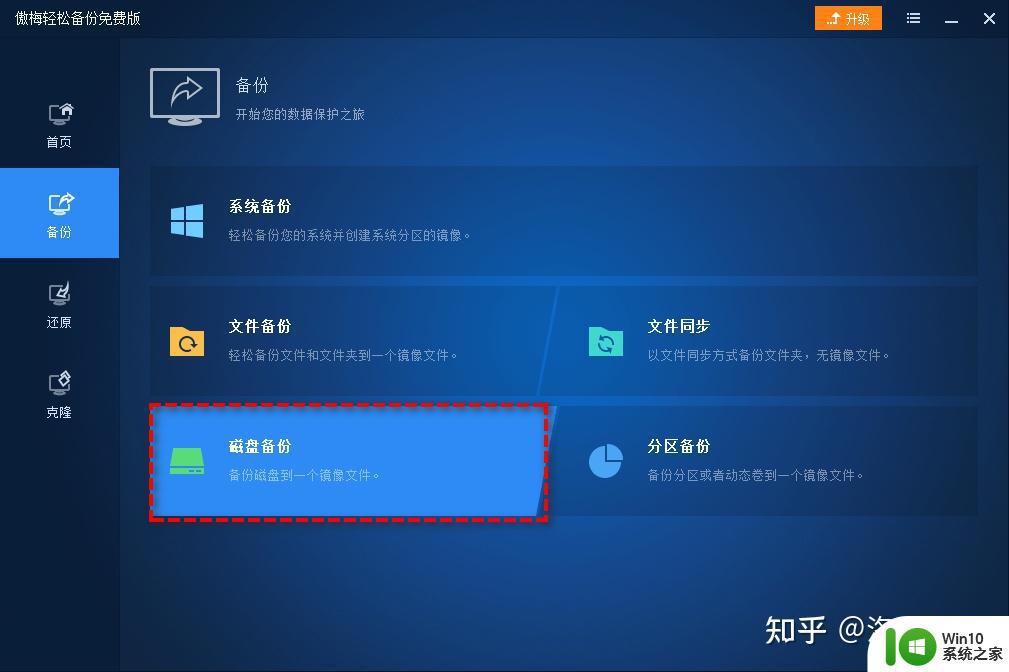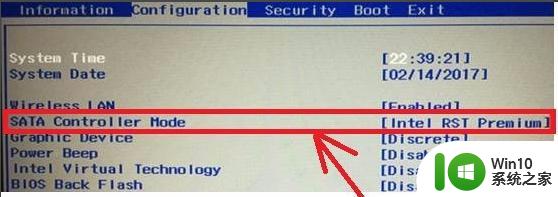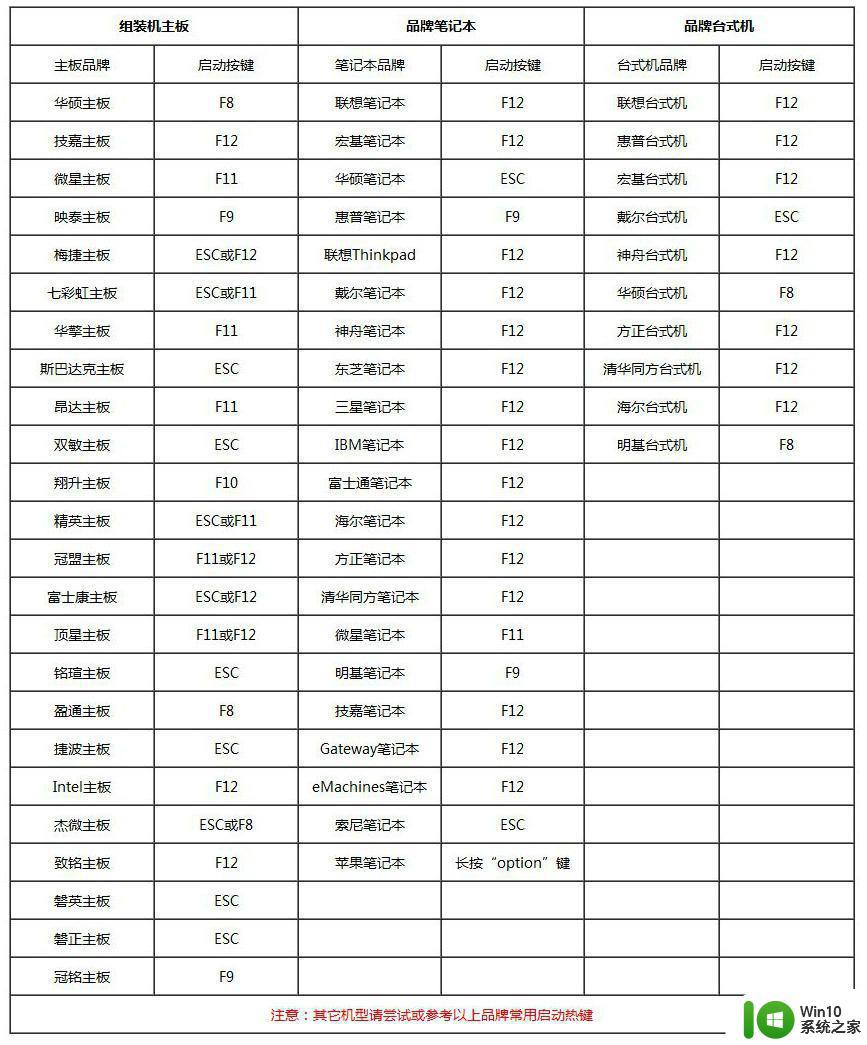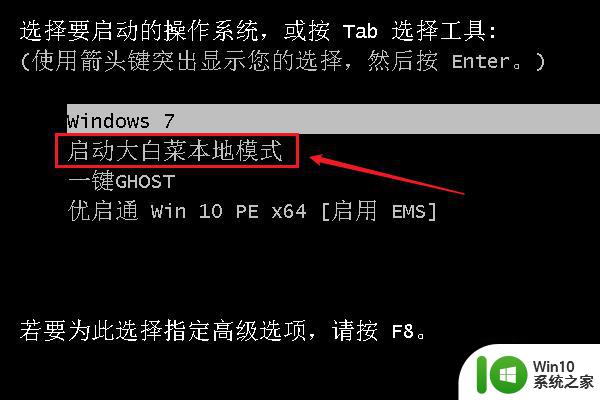重装win10时C盘无法格式化怎么办 win10重装后C盘格式化失败的解决方法
更新时间:2023-06-13 10:03:14作者:xiaoliu
重装win10时C盘无法格式化怎么办,最近很多用户在重装win10系统时遇到了一个问题,就是C盘无法格式化,这个问题一般出现在重装系统时选择了“快速格式化”选项,导致C盘无法被完全格式化。如果你也遇到了同样的问题,不用担心本文将为大家介绍win10重装后C盘格式化失败的解决方法,一起来看看吧!
具体步骤如下:
1、桌面鼠标右键点击“此电脑”,在弹出菜单中选择“管理”;
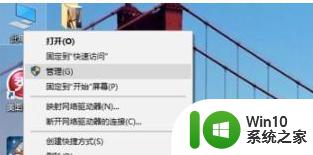
2、打开“管理”界面后,点击存储的“磁盘管理”。接着在右侧窗口找到无法格式化的磁盘,右击,选择“删除卷”;
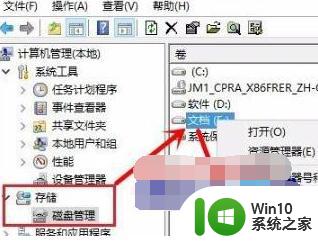
3、在弹出的警告窗口中,我们点击“是”;
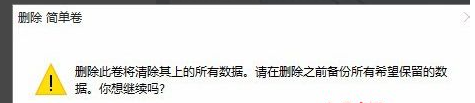
4、删除后>>原来的磁盘变成了绿色的磁盘,接着我们右击选择“新建简单卷”;

5、接下来我们就按照提示都选择“下一步”即可,操作完后我们就可以看到新建的磁盘了。
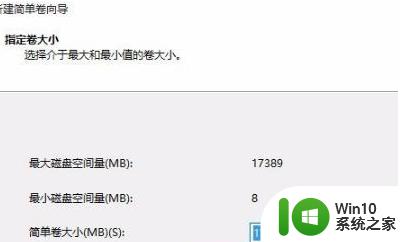
以上就是解决重装win10时C盘无法格式化的全部步骤,希望这些步骤能够对需要的用户有所帮助。